Oce OP1140 Bruksanvisning
Läs gratis den bruksanvisning för Oce OP1140 (2 sidor) i kategorin Skrivare. Guiden har ansetts hjälpsam av 19 personer och har ett genomsnittsbetyg på 4.5 stjärnor baserat på 10 recensioner. Har du en fråga om Oce OP1140 eller vill du ställa frågor till andra användare av produkten? Ställ en fråga
Sida 1/2

Bedieningsinstructie printen en kopiëren Océ OP1130/OP1140/OP1150
Kopiëren
1. Plaats de originelen met de beeldzijde naar boven in de origineleninvoer.
2. Druk op de knop 'Copy'.
3. Op het scherm (tabblad: snelle instellingen) kunt u nu de volgende instellingen maken:
Papierselectie: om te kiezen uit welke lade het papier moet komen
Enkelz./dubbelz.: hiermee kunt dubbelzijdig kopiëren
Origineel beeld: u kunt kiezen of uw origineel bestaat uit tekst, foto’s of beide
Zoomen: hiermee kunt vergroten en verkleinen
Dichtheid: u kunt de belichting donkerder, lichter of automatisch instellen
4. Stel het gewenste aantal kopieën in.
5. Druk op de groene startknop.
Printen uit de (beveiligde) mailbox
1. Druk op de knop 'Document box'.
2. Selecteer 'custom box' (a) of 'taakbox' (b) op het touchscreen.
a. Custom box: kies uw mailbox en druk op 'openen', selecteer uw opdracht(en) en
druk op 'afdrukken'.
b. Taakbox: Kies de toets 'Privé-afdruk / opgeslagen taak' en druk op 'openen'.
Selecteer uw gebruikersnaam en druk op de toets 'openen'. Selecteer de
printopdracht(en) en druk op de toets 'afdrukken'. (Indien de printopdracht is
beveiligd met een pincode, dient u die nu in te voeren.) Stel in hoe vaak de
opdracht geprint dient te worden en druk op de toets 'start afdrukken'.
o
Océ
Bedienin
g
sinstructie
Tellerstandknop
Display vergroten
Status/taak annuleren
Kopieerknop
Scan/faxknop
Digitale mailbox
Startkno
p
Stopknop
Resetknop
Spaarstandknop
Produktspecifikationer
| Varumärke: | Oce |
| Kategori: | Skrivare |
| Modell: | OP1140 |
Behöver du hjälp?
Om du behöver hjälp med Oce OP1140 ställ en fråga nedan och andra användare kommer att svara dig
Skrivare Oce Manualer

20 Oktober 2025
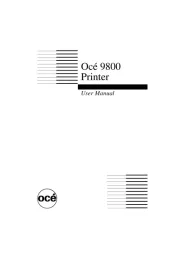
16 Februari 2025

23 September 2024

23 September 2024

23 September 2024

23 September 2024

23 September 2024

23 September 2024

23 September 2024

23 September 2024
Skrivare Manualer
- Star
- Epson
- Honeywell
- Builder
- Brother
- Intermec
- Phoenix Contact
- Posiflex
- Kodak
- Minolta
- Primera
- Dymo
- Elite Screens
- Star Micronics
- Kogan
Nyaste Skrivare Manualer

23 Oktober 2025

18 Oktober 2025

17 Oktober 2025

14 Oktober 2025

13 Oktober 2025

12 Oktober 2025

12 Oktober 2025

12 Oktober 2025

12 Oktober 2025

11 Oktober 2025